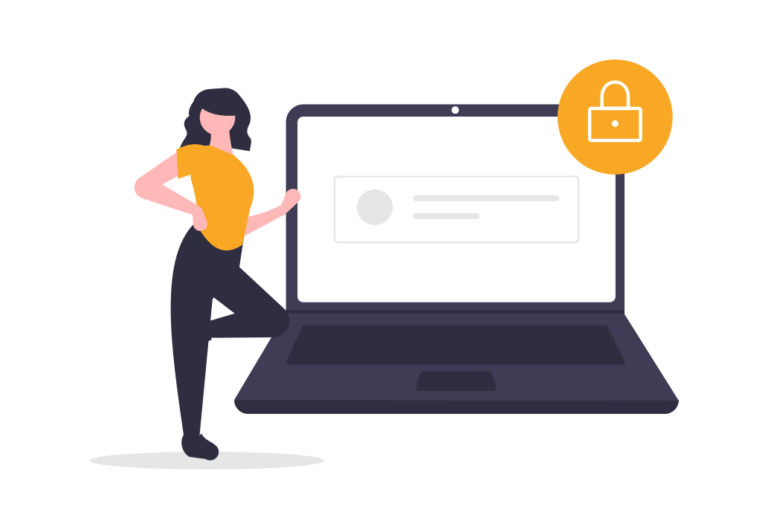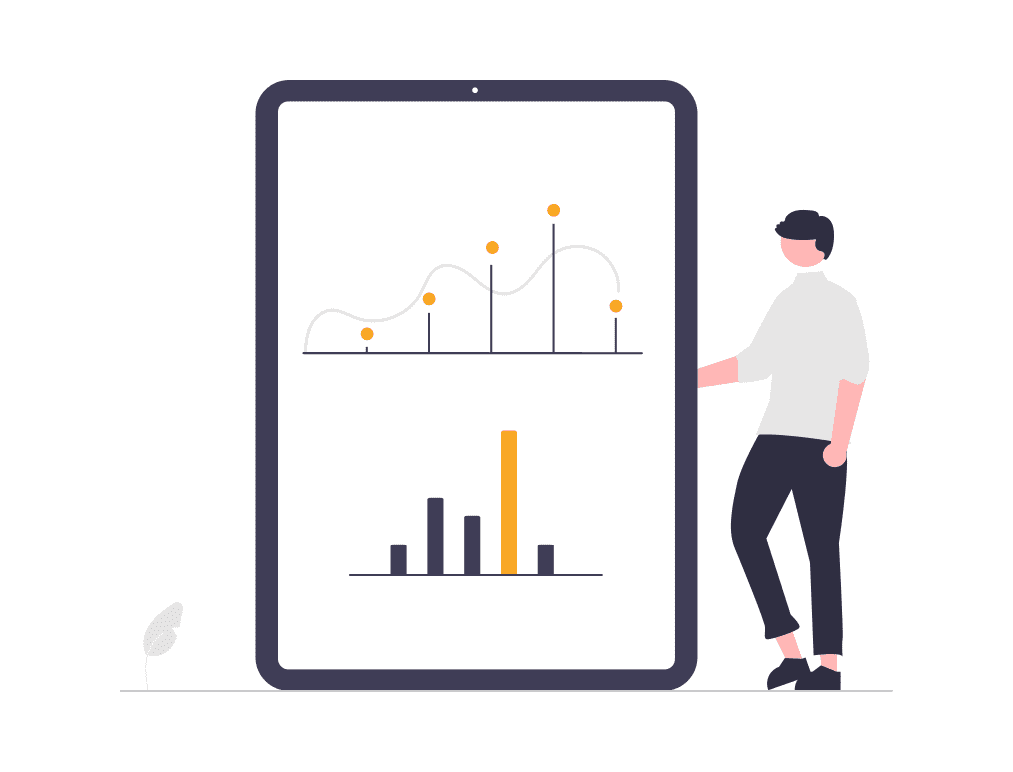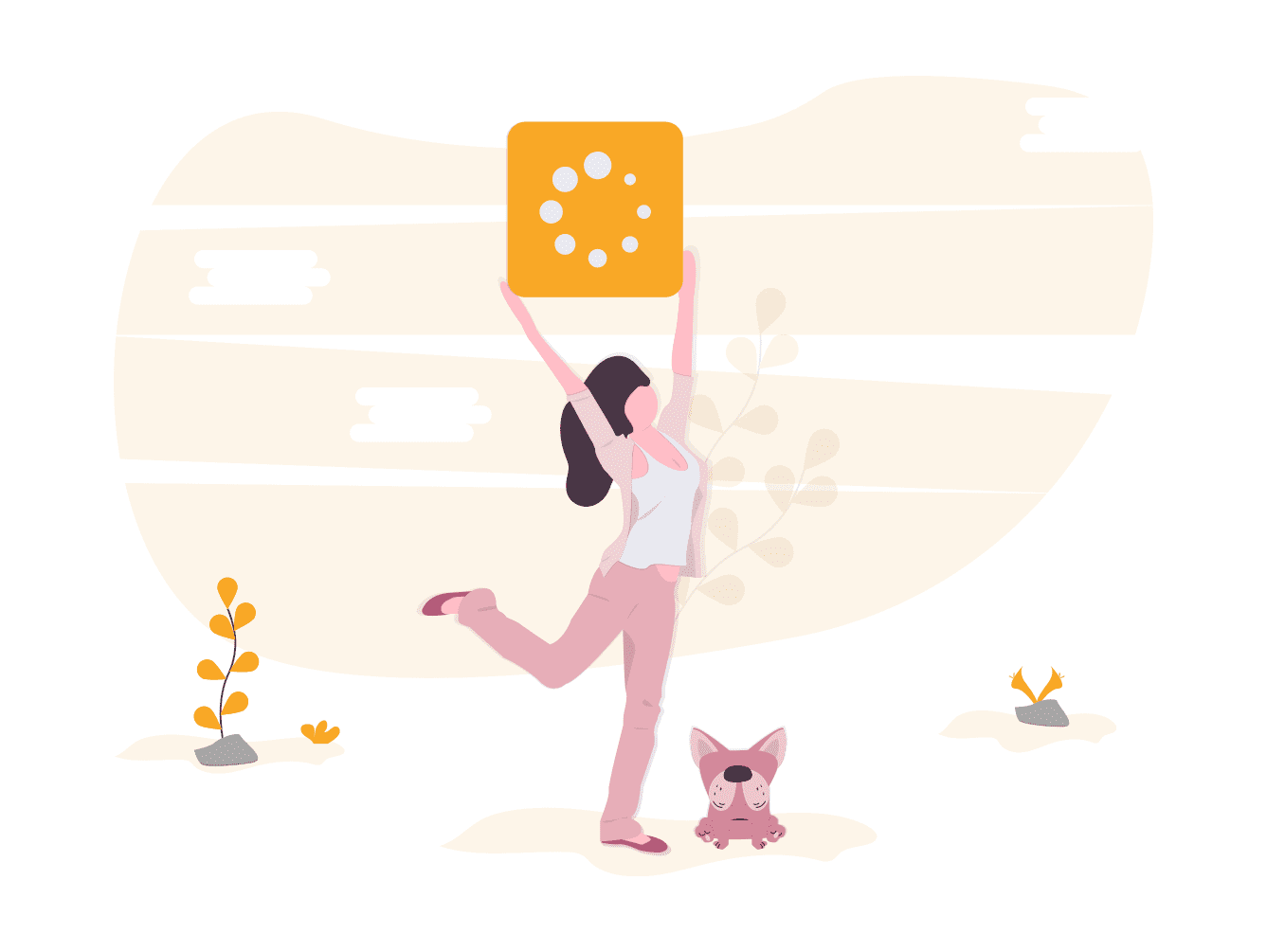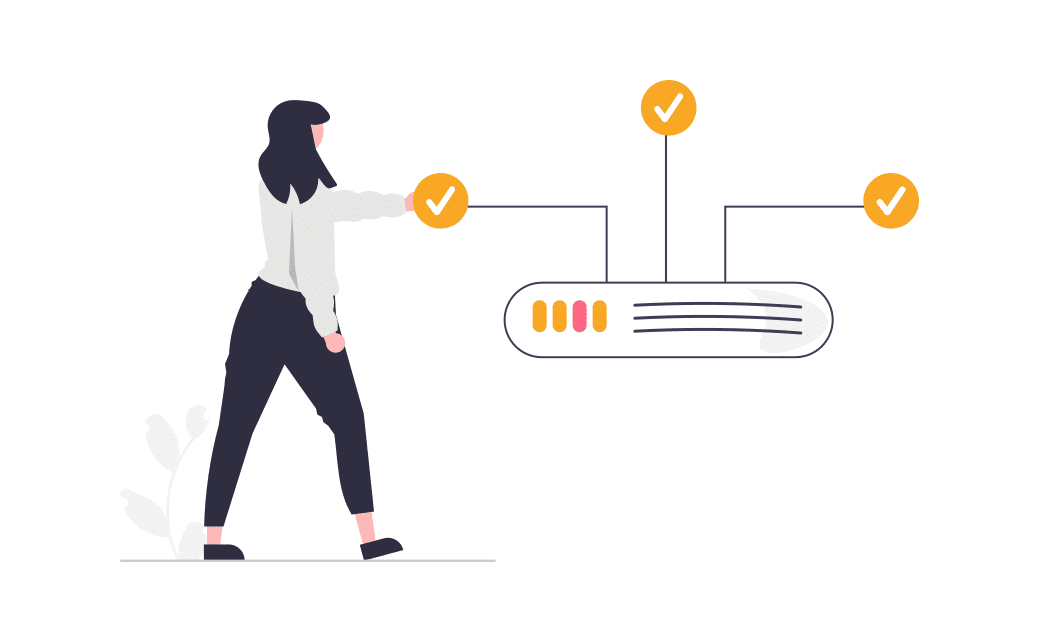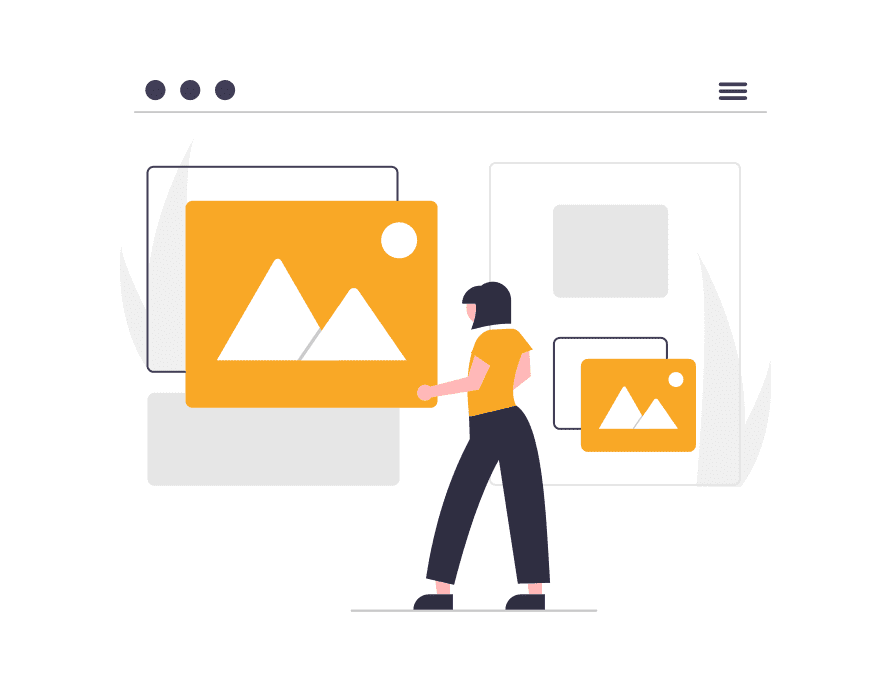現今網路世代,每個人的數位帳號越來越多,也讓人不經煩惱若帳號被盜或密碼外流該怎麼辦?因此越來越多人想辦法要避免帳號被盜,想要保護自己的網站、帳號密碼,現在也提供不少方法可以加強防範資安問題,例如OTP(One Time Password,一次性密碼)或2FA(Two Factor Authentication,二階段驗證)機制,都是為了讓帳號除了原本的密碼之外,額外增加一道只有你才知道且隨時變換的鑰匙。Google Authenticator驗證器就是這樣的工具,如果你的帳號可以加上Google Authenticator的保護,會讓帳號更為安全。
什麼是Google Authenticator?
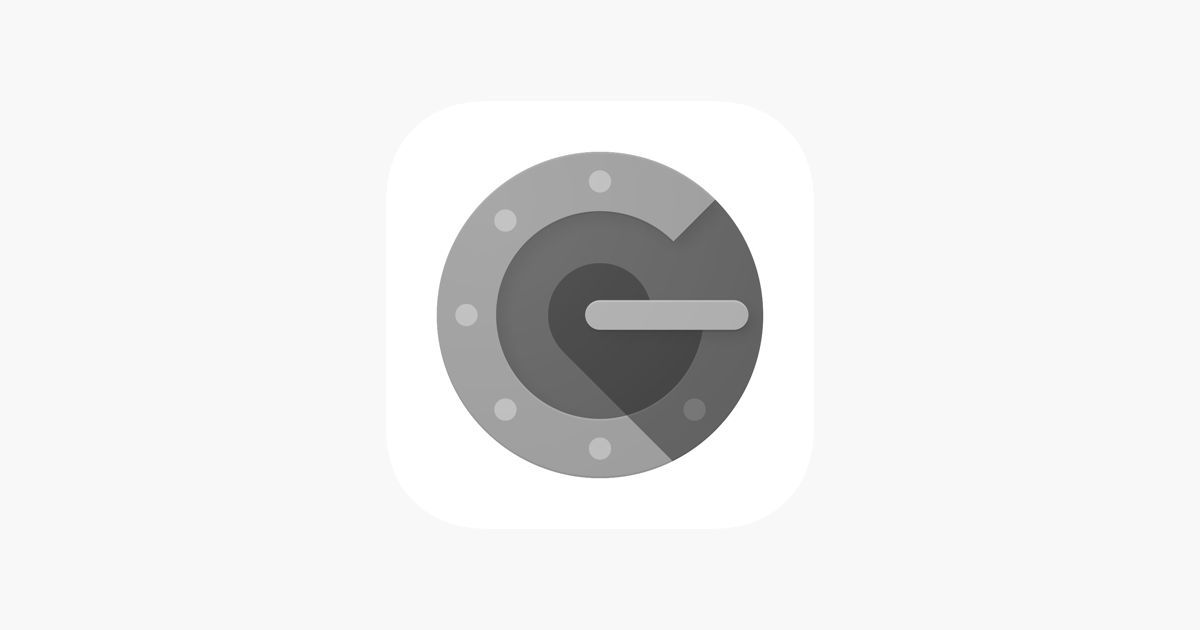
Google Authenticator,中文叫做Google身份驗證器,是一種在手機上產生兩步驟驗證碼的驗證器。在WordPress網站密碼不慎被盜用,對方依然無法登入WordPress後台,因為要有第二層的驗證碼,而這個密碼是由手機上已安裝好Google Authenticator App所產生的 。需安裝網站及手機的Google Authenticator,才能完整使用此2FA的安全防護。
如何在網站上安裝設定Google Authenticator?
安裝外掛
進入你的網站後台 –> 外掛 –> 安裝外掛 –> 搜尋 Google Authenticator –> 安裝並啟用

設定Google Authenticator外掛
設定的地方在側欄設定–>Google Authenticator
「Ask for authenticator code on secondary login screen」為在第二次畫面登入中輸入驗證碼,可以視需求勾選。
下面的功能可以選擇針對哪些使用者要開啟Google Authenticator的驗證功能,設定完成後記得儲存!
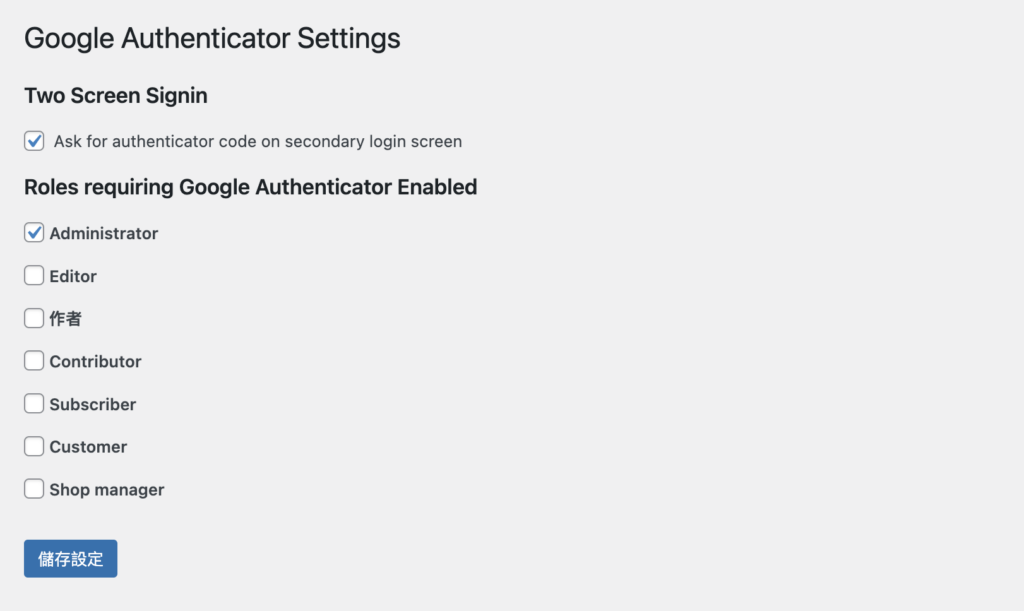
使用者QRCode掃描設定
在後台側欄 -–> 使用者 –-> 個人資料,可以找到Google Authenticator Settings,需勾選Active,可以自訂任何名稱,這個之後也可以在手機中的Google Authenticator App修改。設定方面可以使用預設的Secret 或是 Create new secret 建立一組新的密碼,而下方的QRCode,是方便手機上的Google Authenticator App利用掃瞄QRCode而產生的帳號,最後記得儲存更新個人資料。
Relaxed mode,放鬆模式可讓你的手機時鐘有更多時間,讓你可以較輕鬆地輸入驗證碼(±4 分鐘),預設時間為30秒。

在手機下載Google Authenticator App
Apple Store:Google Authenticator App iOS
Google play:Google Authenticator App Android
安裝好App後,打開App,在介紹如何使用之後,一開始會請你掃描QRCode,如果沒有跳出,在畫面的右下角會有一個” + “的圖示,按下之後選擇掃瞄QR圖碼,就可以把手機對準WordPress後台中的QRCode畫面,掃描完成就會成功建立一組帳號了。
之後在登入的頁面,就會多一欄Google Authenticator欄位請你填寫手機App出現的6個數字驗證碼。
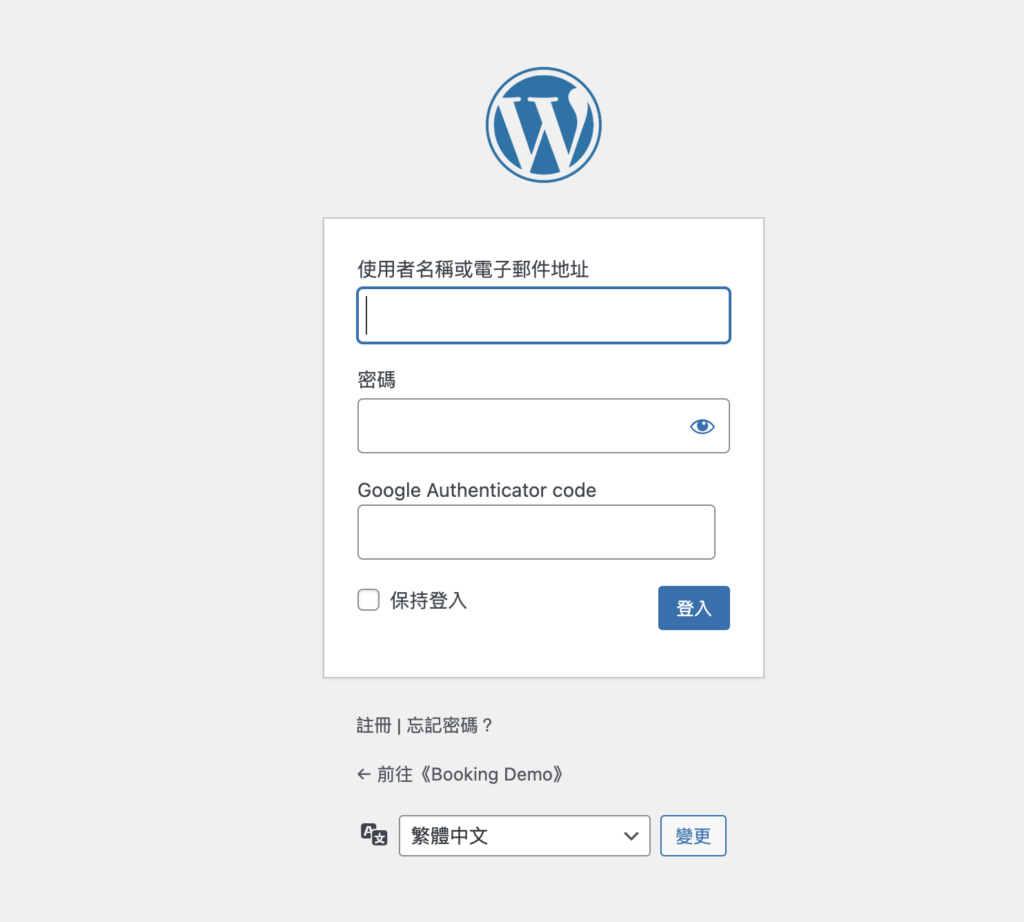
使用Google Authenticator驗證器算是滿方便又能有效保護網站資安問題的方式,但是登入網站時手機一定要在身邊,也要小心不要弄丟手機或是刪除App,有可能再也無法登入網站唷!
延伸閱讀: